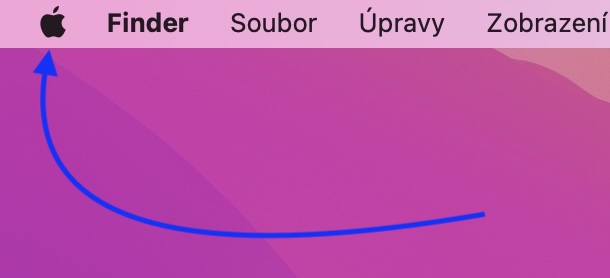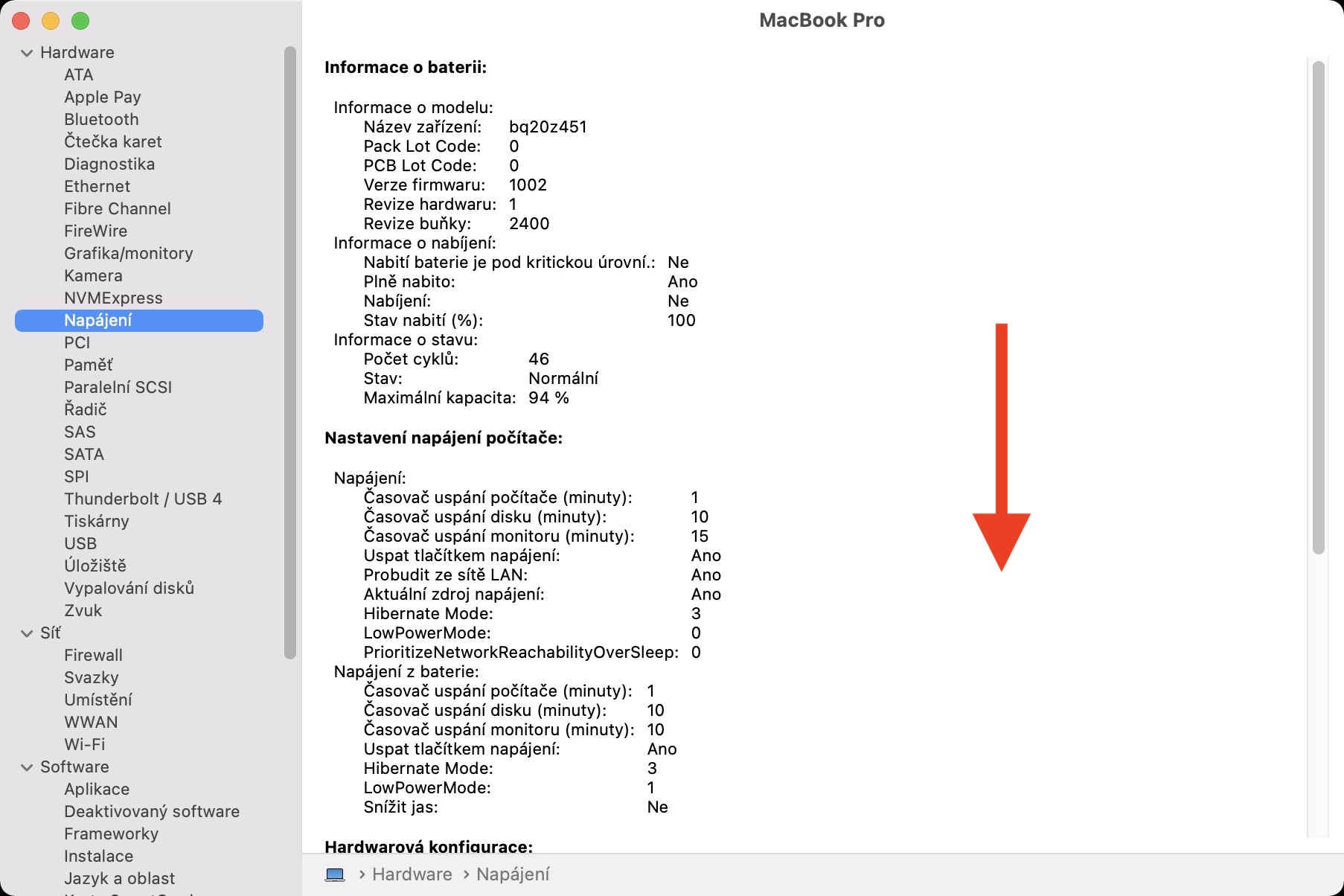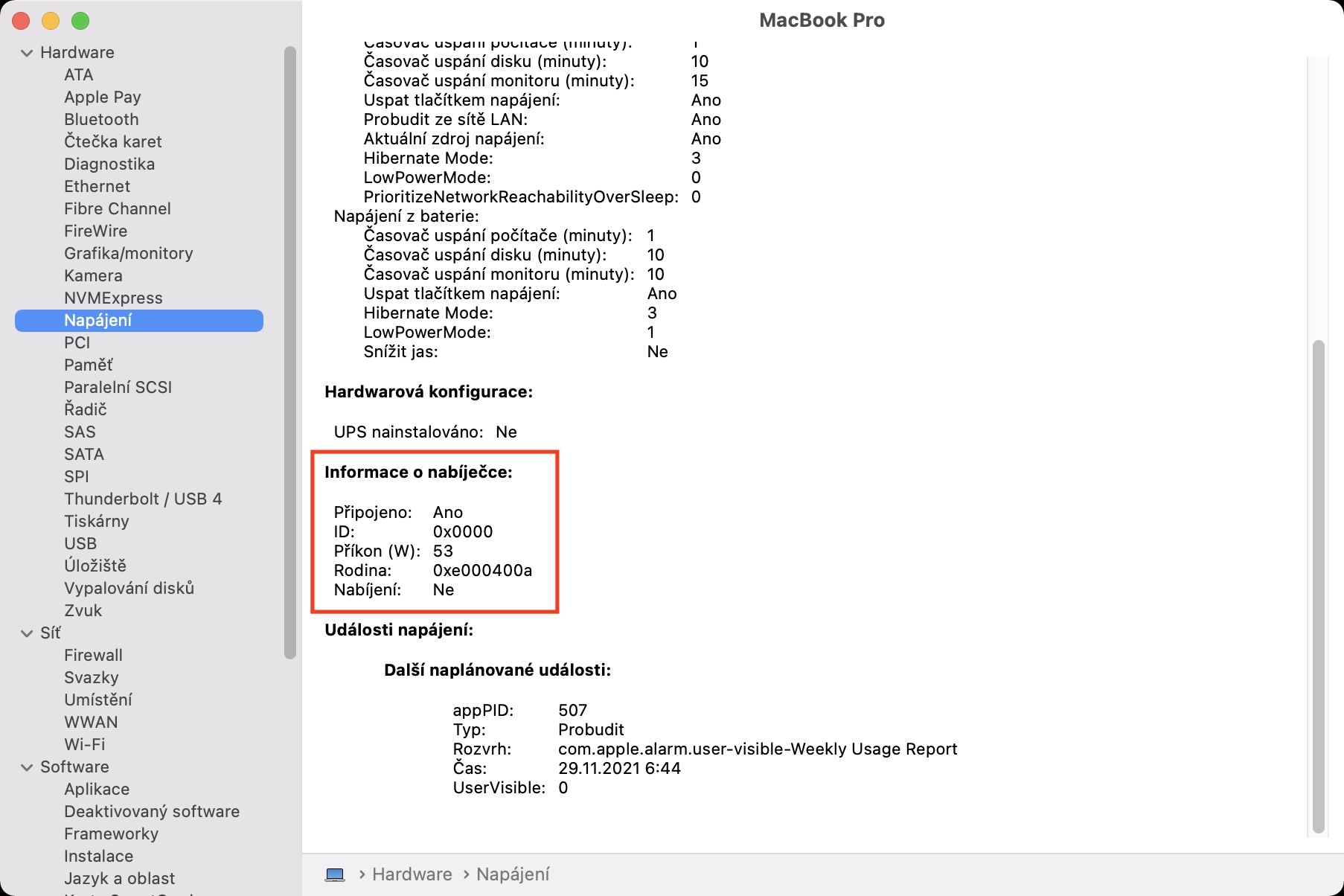MacBook ເປັນອຸປະກອນພົກພາ, ເຊິ່ງແນ່ນອນວ່າຕ້ອງຖືກສາກໄຟເປັນບາງຄັ້ງຄາວ. ທ່ານສາມາດເຮັດໄດ້ໂດຍການໃຊ້ອະແດບເຕີຕົ້ນສະບັບ, ຫຼືທ່ານສາມາດຊື້ອະແດບເຕີທີ່ບໍ່ແມ່ນຕົ້ນສະບັບຫຼື power bank. ມີຫຼາຍວິທີທີ່ຈະຄິດຄ່າ MacBook. ຂຶ້ນກັບວ່າທ່ານມີ MacBook ໃດ, ອະແດບເຕີການສາກໄຟທີ່ມີພະລັງງານທີ່ແນ່ນອນແມ່ນລວມຢູ່ໃນຊຸດ. ຕົວຢ່າງເຊັ່ນ, MacBook Air M1 ມີອະແດບເຕີ 30W ໃນຊຸດ, MacBook Pro 14″ ໃຫມ່ຫຼັງຈາກນັ້ນເປັນອະແດບເຕີ 67W ຫຼື 96W ຂຶ້ນກັບການຕັ້ງຄ່າ, ແລະ MacBook Pro 16″ ທີ່ມີອໍານາດທີ່ສຸດເຖິງແມ່ນວ່າເປັນອະແດບເຕີ 140W. ອະແດັບເຕີເຫຼົ່ານີ້ສາມາດຮັບປະກັນການສາກໄຟທີ່ບໍ່ມີບັນຫາເຖິງແມ່ນວ່າຈະໂຫຼດສູງສຸດ.
ມັນອາດຈະເປັນ ສົນໃຈເຈົ້າ

ວິທີການຊອກຫາຂໍ້ມູນກ່ຽວກັບອະແດບເຕີການສາກໄຟທີ່ເຊື່ອມຕໍ່ຢູ່ໃນ Mac
ຂ້າພະເຈົ້າໄດ້ກ່າວມາຂ້າງເທິງວ່າທ່ານສາມາດຊື້ອະແດບເຕີການສາກໄຟທີ່ແຕກຕ່າງກັນສໍາລັບ MacBook, ຫຼືທ່ານສາມາດໃຊ້ power bank ໄດ້. ໃນກໍລະນີໃດກໍ່ຕາມ, ໃນເວລາທີ່ເລືອກອຸປະກອນເສີມນີ້, ມັນເປັນສິ່ງຈໍາເປັນທີ່ຈະຕ້ອງເອົາໃຈໃສ່ກັບທາງເລືອກທີ່ເຫມາະສົມ. ແນ່ນອນ, ທ່ານສົນໃຈຕົ້ນຕໍໃນການປະຕິບັດສູງສຸດຂອງອະແດບເຕີທີ່ທ່ານຕ້ອງການຊື້. ສໍາລັບອະແດບເຕີ, ມັນເຫມາະສົມທີ່ມັນມີການປະຕິບັດທີ່ຄ້າຍຄືກັນ, ເຊັ່ນດຽວກັບອະແດບເຕີຕົ້ນສະບັບທີ່ທ່ານມີຢູ່ໃນຊຸດ. ຖ້າທ່ານເຂົ້າຫາອະແດບເຕີທີ່ມີພະລັງງານຕ່ໍາ, MacBook ແນ່ນອນຈະສາກໄຟ, ແຕ່ຊ້າກວ່າ, ຫຼືການໂຫຼດທີ່ສູງກວ່າ, ການໄຫຼສາມາດຊ້າລົງເທົ່ານັ້ນ. ໃນອີກດ້ານຫນຶ່ງ, ເປັນອະແດບເຕີທີ່ມີປະສິດທິພາບຫຼາຍແມ່ນແນ່ນອນດີເພາະວ່າມັນປັບຕົວໄດ້. ໃນກໍລະນີໃດກໍ່ຕາມ, ພາຍໃນ macOS, ທ່ານສາມາດເບິ່ງຂໍ້ມູນກ່ຽວກັບອະແດບເຕີການສາກໄຟທີ່ເຊື່ອມຕໍ່, ພ້ອມກັບຂໍ້ມູນກ່ຽວກັບການໃຊ້ພະລັງງານ. ຖ້າທ່ານຕ້ອງການເຮັດແນວນັ້ນ, ພຽງແຕ່ດໍາເນີນການດັ່ງຕໍ່ໄປນີ້:
- ກ່ອນອື່ນ ໝົດ, ທ່ານ ຈຳ ເປັນຕ້ອງແຕະທີ່ແຈເບື້ອງຊ້າຍດ້ານເທິງຂອງ ໜ້າ ຈໍ ໄອຄອນ .
- ເມື່ອທ່ານເຮັດແນວນັ້ນ, ຖືປຸ່ມທາງເລືອກໃນແປ້ນພິມຂອງທ່ານ.
- S ຖືປຸ່ມທາງເລືອກ ໃຫ້ຄລິກໃສ່ຕົວເລືອກທໍາອິດ ຂໍ້ມູນລະບົບ...
- ປ່ອງຢ້ຽມໃຫມ່ຈະເປີດ, ບ່ອນທີ່ຢູ່ໃນເມນູຊ້າຍໃນປະເພດ ອຸປະກອນ ຄລິກທີ່ພາກສ່ວນ ການສະຫນອງພະລັງງານ.
- ນອກຈາກນັ້ນ, ມັນເປັນສິ່ງຈໍາເປັນທີ່ຈະຍ້າຍອອກໄປພາຍໃນພາກນີ້ ທັງຫມົດທາງລົງ.
- ຊອກຫາກ່ອງທີ່ມີຊື່ຢູ່ທີ່ນີ້ ຂໍ້ມູນເຄື່ອງສາກ.
- ຂ້າງລຸ່ມນີ້ ຫຼັງຈາກນັ້ນທ່ານສາມາດເບິ່ງມັນ ຂໍ້ມູນທັງໝົດກ່ຽວກັບຕົວສາກໄຟ.
ດັ່ງນັ້ນ, ການນໍາໃຊ້ຂັ້ນຕອນຂ້າງເທິງ, ທ່ານສາມາດເບິ່ງຂໍ້ມູນທັງຫມົດກ່ຽວກັບ charger ທີ່ເຊື່ອມຕໍ່ໃນປັດຈຸບັນຢູ່ໃນ MacBook ຂອງທ່ານ. ຂໍ້ມູນທີ່ຫນ້າສົນໃຈຫຼາຍທີ່ສຸດໃນກໍລະນີນີ້ແມ່ນແນ່ນອນການປ້ອນຂໍ້ມູນພະລັງງານ, ເຊິ່ງກໍານົດວ່າອະແດບເຕີ MacBook ສາມາດສາກໄຟໄດ້ເທົ່າໃດ. ນອກຈາກນັ້ນ, ທ່ານສາມາດເບິ່ງຂໍ້ມູນກ່ຽວກັບວ່າອຸປະກອນກໍາລັງສາກຢູ່, ພ້ອມກັບ ID ແລະຄອບຄົວ. ໃນພາກພະລັງງານ, ນອກເຫນືອໄປຈາກຂໍ້ມູນກ່ຽວກັບເຄື່ອງຊາດ, ທ່ານຍັງສາມາດເບິ່ງຂໍ້ມູນກ່ຽວກັບຫມໍ້ໄຟຂອງທ່ານ, i.e. ຈໍານວນຂອງຮອບວຽນ, ສະຖານະພາບຫຼືຄວາມອາດສາມາດ - ພຽງແຕ່ເລື່ອນໄປຫາພາກຂໍ້ມູນຫມໍ້ໄຟ.